¿Cómo solucionar problemas cuando tu control remoto Smart Monitor M80B no funciona?
Si tu control remoto inteligente está desconectado de tu monitor, es posible que tu control remoto no funcione.
Verifica que tu control remoto esté emparejado. Apunta tu Samsung Smart Remote directamente al frente de tu monitor, luego presiona y mantén presionado el botón Atrás y el botón Reproducir/Pausar durante más de 3 segundos.

Si el nivel de la batería de tu control remoto es bajo, es posible que su respuesta sea lenta o que no funcione correctamente. Desde Menú, verifica el nivel de batería de tu control remoto.
Paso 1. Presiona el botón Inicio en el control remoto inteligente y navega hasta Menú.
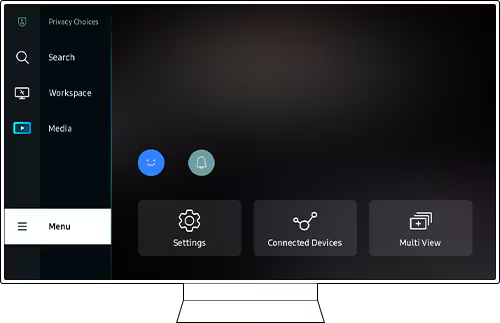
Paso 2. Selecciona Configuraciones > Todas las Configuraciones.
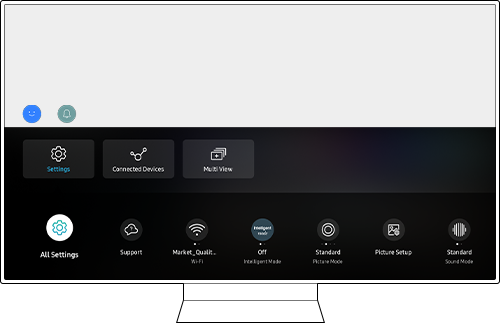
Paso 3. Selecciona General y Privacidad > Ahorro de Energía.
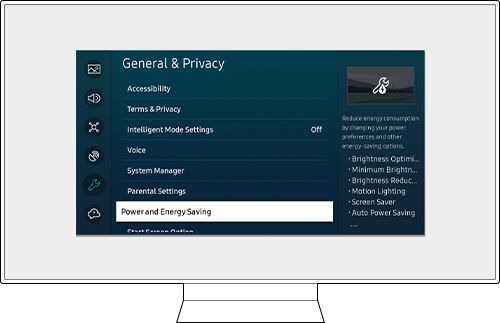
Paso 4. Selecciona Batería remota disponible > Verificar nivel de batería.
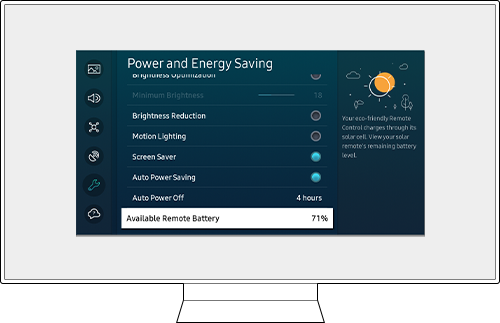
Puedes controlar tu monitor usando el botón Jog Controller ubicado en la parte posterior del monitor.
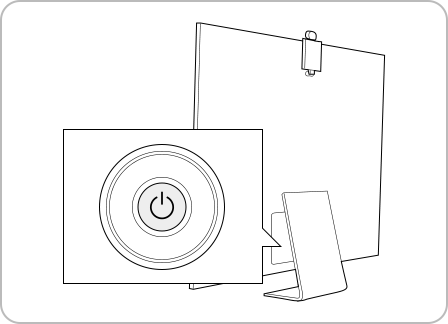
+/- (Volumen): Puedes cambiar el Volumen moviendo el botón hacia la derecha o hacia la izquierda.
∧/∨ (Canal): Puedes controlar el Canal moviendo el botón hacia arriba o hacia abajo.
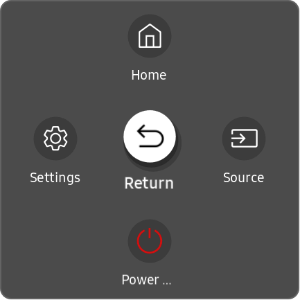
- Inicio: Aparece la pantalla de inicio.
- Configuración: De mostrará un menú para cambiar la configuración del monitor.
Cuando el game Mode está activado, puedes mantener presionado el botón Configuración para ejecutar la Game Bar. - Volver: Sale de la pantalla del menú de funciones.
- Fuente: Puedes cambiar la fuente de entrada. La entrada externa se mostrará en la parte inferior de la pantalla.
- Apagar: El monitor se apagará.
Para ir a Todas las Configuraciones, presiona el botón Inicio durante 2 segundos > Botón Arriba 1 vez desde la Ventana teclado numérico virtual > Todas las Configuraciones.
Encuentra más sobre:
'Cómo solucionar problemas de tu Smart Monitor M80B al conectar un dispositivo al puerto USB-C'
'Cómo solucionar problemas de tu Smart Monitor M80B si la pantalla no es normal al conectarlo a una PC'
'Cómo conectar la cámara dedicada Smart Monitor M80B'
'Cómo ver la pantalla de vídeo de la TV en tu Smart Monitor M80B' con el soporte de Samsung.
Nota:
- Si tienes problemas con tu Samsung Smart Monitor, siempre debes verificar si hay actualizaciones de software disponibles, ya que pueden contener una solución para tu problema.
- Las capturas de pantalla y los menús del dispositivo pueden variar según el modelo del dispositivo y la versión del software.
Gracias por tus comentarios
Por favor, responde todas las preguntas.










